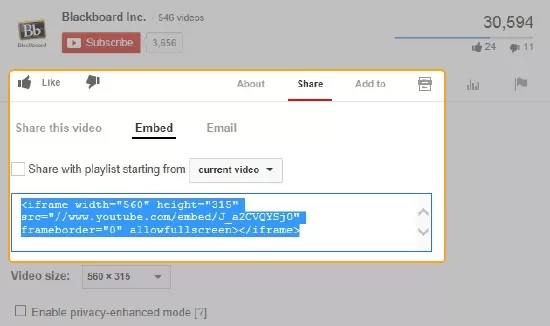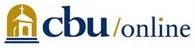Estas informações só se aplicam à Visão Original do Curso. Sua instituição controla quais ferramentas ficam disponíveis.
Com as ferramentas web 2.0, você pode compartilhar informações, interagir com alunos e colaborar de novas formas. Exemplos incluem redes sociais, blogs, wikis e compartilhamento de vídeo. Saiba mais sobre essas ferramentas inovadoras e como usá-las em seu curso do Blackboard Learn.
Adicionar ferramentas web 2.0 em seu curso
Essas etapas resumem como você pode adicionar a maioria das ferramentas web 2.0 no seu curso original.
- Acesse o site da ferramenta da web 2.0.
- Crie o espaço da ferramenta, da apresentação ou da colaboração.
- Localize o código incorporado e selecione o link para compartilhar ou incorporar o conteúdo.
- Copie o código incorporado.
- No seu curso, acesse a área de conteúdo e selecione Criar conteúdo para acessar o menu. Selecione Item.
- Na página Criar item, digite um nome.
- No editor, selecione o ícone HTML.
- Na janela Exibição de código HTML, cole o código incorporado e selecione Atualizar.
- Selecione Enviar. Verifique a ferramenta incorporada para garantir que ela funcione corretamente para os alunos.
Se os alunos não puderem ver o conteúdo, pode ter acontecido um problema no navegador. Você pode modificar a URL dentro do código incorporado. Mude http:// para https://.
Comparar as ferramentas gratuitas web 2.0
Essa lista de ferramentas gratuitas da web 2.0 foi realizada por um instrutor MVP do Blackboard Learn. A tabela indica quais ferramentas você pode usar para se comunicar com alunos, e quais ferramentas você pode usar para colaborar com alunos.
Selecione os links para explorar cada site da ferramenta. Para revisar mais ferramentas, confira as 100 principais ferramentas do Centre for Learning & Performance Technologies' Top 100 Tools.
| Facilidade de uso | Comunicar | Collaborate | |
|---|---|---|---|
| Widget do Twitter Converta e explore interesses. |
média | ||
| Google Docs (Verifique os sites do Google também.) Espaço de trabalho compartilhado para documentos, sites, planilhas e apresentações. |
fácil | ||
| YouTube Faça upload, compartilhe e descubra vídeos. |
fácil | ||
| Dropbox Armazene e compartilhe arquivos grandes. |
fácil | ||
| Prezi Use uma tela em vez de uma apresentação de slides. Aumente o zoom para enfatizar detalhes, diminua para ver toda a imagem. |
média | ||
| Feedly Organize, leia e compartilhe o conteúdo de seus sites favoritos. Use várias opções de layout e aplicativos móveis. |
média | ||
| Jing Tire uma foto ou faça um vídeo curto e narrado sobre o que você vê no monitor do seu computador. |
fácil | ||
| VoiceThread Crie conversas em grupo sobre imagens, apresentações ou vídeos. |
fácil | ||
| Glogster Expresse ideias sobre pôsteres digitais interativos com texto, imagens, música, vídeo e mais. |
média | ||
| Popplet Faça brainstorm e organize ideias. |
fácil | ||
| Animoto Crie apresentações de slides com suas fotos, vídeos e músicas. |
fácil | ||
| LiveBinder Preencha um caderno on-line com conteúdo multimídia e compartilhe com outras pessoas. |
média | ||
| Feed.Informer Junte os feeds RSS, filtre e exiba-os em uma página da web. |
média | ||
| issuu.com Documentos PDF dos quais foi feito upload se parecem com uma publicação impressa com páginas animadas e links ativos. |
fácil | ||
| Screencast-O-Matic Narre apresentações ou crie tutoriais gravando vídeos sobre o que aparece em sua tela de computador. |
fácil |
Colaboradora
Torria Bond, Ph.D | Designer educativa | Divisão de estudos on-line e profissionais | Universidade Batista da Califórnia | Riverside, Califórnia
cbuonline